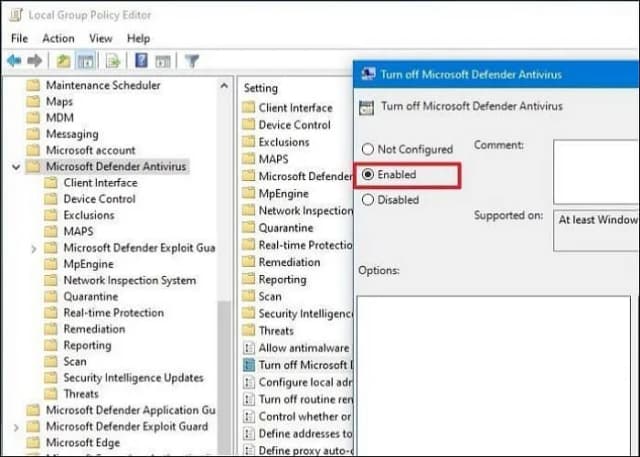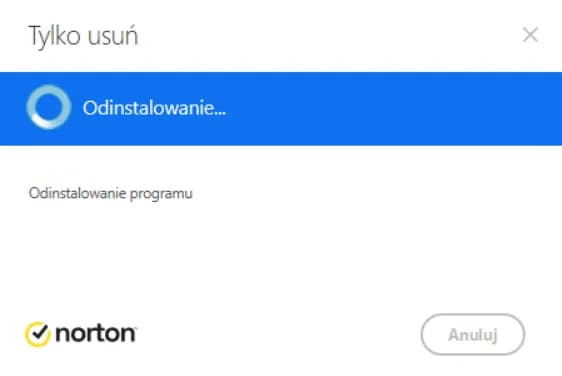- Sprawdzenie, czy Windows Defender jest zainstalowany, można wykonać w kilku prostych krokach.
- W przypadku wyłączonego Windows Defendera istnieje możliwość jego włączenia w ustawieniach systemowych.
- Jeśli Windows Defender nie działa, dostępne są alternatywne programy antywirusowe, takie jak Avast czy Bitdefender.
- Aktywne oprogramowanie antywirusowe chroni przed zagrożeniami, takimi jak wirusy i malware.
- Regularne aktualizacje oprogramowania antywirusowego są kluczowe dla zapewnienia bezpieczeństwa Twojego komputera.
Jak sprawdzić, czy mam zainstalowany antywirus w Windows 10
Weryfikacja, czy masz zainstalowany i aktywny antywirus Windows Defender w systemie Windows 10, jest kluczowa dla bezpieczeństwa Twojego komputera. Posiadanie aktywnego oprogramowania antywirusowego chroni przed zagrożeniami, takimi jak wirusy i złośliwe oprogramowanie. Sprawdzenie statusu antywirusa jest szybkie i proste, a poniżej przedstawiamy kroki, które pomogą Ci to zrobić.
Aby upewnić się, że Windows Defender działa poprawnie, wystarczy kilka prostych kroków. Warto regularnie kontrolować, czy oprogramowanie jest aktywne, aby uniknąć potencjalnych zagrożeń. Postępuj zgodnie z poniższymi instrukcjami, aby zweryfikować obecność antywirusa w swoim systemie.
Krok po kroku: Weryfikacja obecności Windows Defender w systemie
Aby sprawdzić, czy Windows Defender jest zainstalowany i aktywny, wykonaj następujące kroki:
- Naciśnij klawisz Windows na klawiaturze, aby otworzyć menu Start.
- Wpisz "Windows Security" w polu wyszukiwania i naciśnij Enter.
- Otwórz aplikację Windows Security, która pojawi się na liście wyników.
Kiedy aplikacja się otworzy, zwróć uwagę na sekcję "Ochrona przed wirusami i zagrożeniami". Powinieneś zobaczyć zielony znacznik, który potwierdza, że Windows Defender jest aktywny i chroni Twoje urządzenie. Jeśli nie widzisz zielonego znacznika, to oznacza, że antywirus nie jest włączony.
W przypadku, gdy Windows Defender nie jest aktywny, możesz kliknąć na "Ochrona przed wirusami i zagrożeniami", aby przejść do ustawień i włączyć go. Przesuń suwak pod "Ochrona w czasie rzeczywistym" na "Włącz", aby aktywować ochronę.
Jak otworzyć aplikację Windows Security dla ochrony
Aby sprawdzić status swojego antywirusa, musisz najpierw otworzyć aplikację Windows Security. Jest to kluczowe narzędzie, które pozwala na monitorowanie i zarządzanie ochroną Twojego komputera. Proces otwierania aplikacji jest prosty i można go zrealizować w kilku krokach.
Najpierw naciśnij klawisz Windows na klawiaturze, aby otworzyć menu Start. Następnie wpisz "Windows Security" w polu wyszukiwania. Po chwili pojawi się ikona aplikacji w wynikach wyszukiwania. Kliknij na nią, aby otworzyć aplikację. Wewnątrz znajdziesz wszystkie niezbędne informacje dotyczące ochrony przed wirusami oraz inne ustawienia zabezpieczeń.Jak włączyć Windows Defender, aby chronić swoje urządzenie
Włączenie Windows Defender jest kluczowym krokiem w zapewnieniu bezpieczeństwa Twojego urządzenia z systemem Windows 10. Jeśli odkryjesz, że Windows Defender jest wyłączony, nie martw się – aktywacja jest prosta i szybka. Wystarczy kilka kliknięć, aby przywrócić ochronę przed wirusami i innymi zagrożeniami.
Aby włączyć Windows Defender, najpierw otwórz aplikację Windows Security, jak opisano wcześniej. Następnie przejdź do sekcji "Ochrona przed wirusami i zagrożeniami". Tam znajdziesz opcję "Ustawienia ochrony przed wirusami i zagrożeniami". Kliknij na nią, a następnie poszukaj suwaka oznaczonego jako "Ochrona w czasie rzeczywistym". Przesuń suwak na "Włącz", aby aktywować ochronę. Upewnij się, że zielony znacznik potwierdza, że oprogramowanie jest teraz aktywne i działa w tle, zabezpieczając Twoje urządzenie.
Alternatywne opcje antywirusowe, gdy Defender nie działa
Jeśli Windows Defender nie działa lub nie możesz go włączyć, istnieje wiele alternatywnych programów antywirusowych, które mogą zapewnić ochronę Twojemu komputerowi. Wybór odpowiedniego oprogramowania antywirusowego jest istotny, aby zapewnić bezpieczeństwo danych i systemu. Popularne opcje to Avast, Bitdefender, i Kaspersky, które oferują różne funkcje i poziomy ochrony.
Avast to jeden z najczęściej wybieranych programów antywirusowych, oferujący zarówno wersję darmową, jak i płatną. Jego zaletą jest łatwość obsługi oraz skuteczność w wykrywaniu zagrożeń. Bitdefender z kolei zapewnia zaawansowane funkcje ochrony, takie jak skanowanie w czasie rzeczywistym i ochrona przed ransomware. Kaspersky jest znany z wysokiej skuteczności w testach niezależnych, oferując również funkcje takie jak zapora ogniowa i ochrona prywatności.
| Nazwa oprogramowania | Kluczowe funkcje |
|---|---|
| Avast | Darmowa wersja, łatwość obsługi, skanowanie w czasie rzeczywistym |
| Bitdefender | Zaawansowana ochrona, skanowanie w chmurze, ochrona przed ransomware |
| Kaspersky | Wysoka skuteczność, zapora ogniowa, monitorowanie prywatności |
Jakie zagrożenia można uniknąć, mając aktywnego antywirusa
Mając aktywnego antywirus Windows Defender, możesz uniknąć wielu poważnych zagrożeń, które mogą uszkodzić Twój system lub skraść Twoje dane. Oprogramowanie antywirusowe działa jako tarcza ochronna, identyfikując i neutralizując wirusy, malware oraz inne niebezpieczeństwa, zanim zdążą wyrządzić szkody. Regularna ochrona jest kluczowa dla zachowania bezpieczeństwa Twojego komputera i danych osobowych.
Nieaktywny antywirus naraża Cię na ataki, które mogą prowadzić do utraty danych, kradzieży tożsamości, a nawet zdalnego dostępu do Twojego komputera przez cyberprzestępców. Dlatego tak ważne jest, aby mieć aktywne oprogramowanie antywirusowe, które nie tylko monitoruje bieżące zagrożenia, ale także regularnie aktualizuje bazy danych wirusów, aby być na bieżąco z najnowszymi zagrożeniami.Najczęstsze wirusy i zagrożenia w systemie Windows 10
W systemie Windows 10 występuje wiele rodzajów wirusów i zagrożeń, które mogą zainfekować Twoje urządzenie. Jednym z najgroźniejszych jest WannaCry, ransomware, który szyfruje pliki na zainfekowanym komputerze i żąda okupu za ich odszyfrowanie. Tego typu ataki mogą prowadzić do utraty cennych danych i znacznych kosztów związanych z ich odzyskiwaniem.
Kolejnym powszechnym zagrożeniem są trojany, które często ukrywają się w pozornie nieszkodliwych plikach. Po zainstalowaniu mogą uzyskać dostęp do Twoich danych osobowych, takich jak hasła czy numery kart kredytowych. Inne zagrożenia, takie jak spyware, mogą śledzić Twoje działania w sieci, zbierając informacje o Tobie bez Twojej zgody. Dlatego regularne korzystanie z aktywnego oprogramowania antywirusowego jest kluczowe dla ochrony przed tymi zagrożeniami.
- WannaCry: Ransomware, który szyfruje pliki, żądając okupu.
- Trojany: Złośliwe oprogramowanie, które uzyskuje dostęp do danych osobowych.
- Spyware: Oprogramowanie śledzące, które gromadzi informacje o użytkowniku.
Korzyści z posiadania aktywnego oprogramowania antywirusowego

Posiadanie aktywnego oprogramowania antywirusowego jest kluczowe dla bezpieczeństwa Twojego urządzenia oraz danych osobowych. Przede wszystkim, aktywny antywirus chroni przed złośliwym oprogramowaniem, wirusami i innymi zagrożeniami, które mogą uszkodzić system lub skraść prywatne informacje. Regularna ochrona daje użytkownikowi spokój umysłu, wiedząc, że jego komputer jest zabezpieczony przed nowymi zagrożeniami.
Dodatkowo, oprogramowanie antywirusowe często oferuje funkcje takie jak skanowanie w czasie rzeczywistym, które monitoruje system na bieżąco, oraz automatyczne aktualizacje, co zapewnia, że program jest zawsze gotowy na najnowsze zagrożenia. Posiadanie aktywnego antywirusa pozwala również na szybsze wykrywanie i usuwanie zagrożeń, co z kolei minimalizuje ryzyko utraty danych i kosztów związanych z ich odzyskiwaniem.
Jak wykorzystać oprogramowanie antywirusowe do zabezpieczenia danych
Aktywne oprogramowanie antywirusowe nie tylko chroni przed wirusami i złośliwym oprogramowaniem, ale również może być wykorzystane do zabezpieczenia Twoich danych osobowych w codziennym użytkowaniu. Warto zainwestować czas w zapoznanie się z dodatkowymi funkcjami, takimi jak szczegółowe skanowanie plików oraz ochrona danych w chmurze, które oferują niektóre programy antywirusowe. Dzięki tym funkcjom możesz mieć pewność, że Twoje wrażliwe informacje, takie jak hasła czy dane finansowe, są odpowiednio chronione przed nieautoryzowanym dostępem.
W przyszłości, z uwagi na rosnące zagrożenia w sieci, warto zwrócić uwagę na rozwiązania oparte na sztucznej inteligencji, które są coraz częściej implementowane w oprogramowaniu antywirusowym. Te zaawansowane systemy mogą analizować wzorce zachowań i wykrywać anomalie, co znacząco zwiększa skuteczność ochrony. Użytkownicy powinni regularnie aktualizować swoje oprogramowanie i korzystać z jego pełnych możliwości, aby dostosować ochronę do zmieniającego się krajobrazu zagrożeń w sieci.